As autorizações irão ditar como este usuário (ou usuário com este perfil) conseguirá utilizar determinadas funcionalidades, quais dados ele conseguirá cadastrar no sistema e até mesmo determinar quais informações ele poderá visualizar, portanto, é uma definição extremamente importante de ser realizada, antes mesmo do início da utilização pelo usuário, evitando assim cadastros incorretos ou indesejados.
Nota! Este manual é dedicado a explicar, e em alguns casos exemplificar, as autorizações de usuário (ou perfil, dependendo da configuração utilizada no Parâmetro 492) utilizadas no Sistema de Compras, disponíveis em Segurança > Autorizações > Usuários/Perfil > Suprimentos.
Passo a passo
Seguem abaixo as principais permissões de Pedido de Compras, em Segurança > Autorizações > Usuários ou Perfil > Suprimentos:
✅ Limite do Pedido
Essa autorização define o valor total limite para o cadastro de pedidos de um usuário. Toda vez que o usuário salvar algum insumo dentro do pedido de compras, o sistema irá comparar o valor total dos insumos do pedido com o seu limite. Estando o valor do pedido abaixo do limite do usuário, o pedido não ficará desautorizado por motivo de limite. Se o pedido estiver acima do limite do usuário, o cadastro ainda ocorre, mas um dos motivos do pedido estar desautorizados será que o valor total do pedido excede o limite para o usuário.
Apenas possuir um limite alto não garante que o pedido ficará automaticamente autorizado, pois em alguns casos pode ser necessário possuir a autorização 6. Permitir quantidades de insumos de pedidos de compra acima das quantidades orçadas e um percentual alto na autorização 12. Permitir pedidos de compra com preço de insumos até X,XX% acima do preço autorizado para que o pedido fique autorizado automaticamente. Confira no artigo Como faço para configurar autorizações do sistema: Suprimentos - Pedidos de compra as permissões de usuário necessárias para aprovação de pedidos.
✅1 - Permitir alteração do comprador
Ao possuir essa autorização, o usuário fica liberado para alterar o campo Comprador dos Pedidos de Compra, tanto no momento de cadastrar quanto ao editar pedidos já existentes, desde que o pedido ainda esteja na situação Pendente.
✅ 2- Permitir alterações no pedido após o processo de autorização. Não se aplica a pedidos autorizados a partir do cadastro
Essa autorização indica se o usuário poderá fazer alterações no pedido de compra que foi autorizado mediante alçadas de aprovações. Caso não possua, então todos os campos para edição do pedido estarão bloqueados, com exceção da aba de Faturamento Direto. Esse controle não ocorre caso o pedido tenha sido autorizado automaticamente após o cadastro, ou seja, cadastrado por um usuário com todas as autorizações necessárias, onde não é visualizado na tela de autorizações (Suprimentos > Compras > Pedidos de Compras > Autorizações). Por padrão essa autorização já vem habilitada para o usuário, portanto caso seja interessante ter esse controle, é necessário remover a autorização dos usuários. Caso tenha dúvidas sobre esse comportamento, podes verificar o artigo Como permitir que um usuário altere um pedido depois de autorizado mas que ele caia para aprovação novamente?
✅ 3 - Permitir distorções entre preços, descontos, acréscimos, ... dos insumos entre a cotação e o pedido
Ao cadastrar uma cotação de preços e sua negociação, é possível definir os preços unitários dos insumos, assim como atribuir descontos e acréscimos para cada insumo. Uma vez que essa cotação é utilizada para cadastrar o pedido de compras, caso seja necessário fazer alterações nos preços/descontos/acréscimos de algum insumo, será necessário possuir essa autorização, caso contrário, os campos ficarão bloqueados, impedindo qualquer modificação. Essa autorização se refere aos descontos e acréscimos de cada insumo, e não aos valores da totalização do pedido, que ainda estarão disponíveis para alterações.
✅ 4 - Permitir alteração à maior da quantidade solicitada ou cotada na inclusão de pedidos de compra
Ao cadastrar um pedido de compras, e utilizar os botões de COTAÇÃO ou SOLICITAÇÃO para cadastrar os insumos, existirá a coluna quantidade pendente, com a quantidade disponível na solicitação ou cotação, e a coluna quantidade do pedido, onde preenchemos a quantidade que queremos inserir dentro do pedido de compras. Caso o usuário tenha essa autorização, será possível preencher no campo quantidade do pedido uma quantidade maior do que está disponível na solicitação/cotação, dessa forma o pedido estará distorcido quando comparado com as quantidades da solicitação/cotação.
Se não possuir a autorização, ao salvar a inclusão do insumo no pedido, será apresentada a mensagem: Usuário sem permissão para alterar a quantidade do pedido para valores acima da quantidade pendente da solicitação OU Usuário sem permissão para alterar a quantidade do pedido para valores acima da quantidade pendente da cotação,dependendo do botão que estiver utilizando.



✅ 5 - Permitir pedido de compra para fornecedores desabilitados
Essa autorização indica se o usuário poderá cadastrar pedidos de compra utilizando fornecedores que estejam com avaliação abaixo da avaliação mínima da empresa, definida no Parâmetro 73 - Avaliação mínima para fornecedores habilitados (Segurança > Administração > Parâmetros). Se o usuário não possuir essa autorização, ele não ficará impedido de cadastrar o pedido, mas este pedido ficará desautorizado, apresentando o motivo: O fornecedor está desabilitado, ou seja, com avaliação abaixo da avaliação mínima da empresa;

Portanto, mesmo que o usuário tenha todas as outras autorizações, se não possuir essa, o pedido precisará passar pela aprovação. Possuindo a autorização, não enfrentará nenhum tipo de impedimento referente a avaliação do fornecedor.
✅ 6 - Permitir quantidade de insumos de pedidos de compra acima das quantidades orçadas
Essa autorização indica que o usuário tem autorização para cadastrar pedidos de compra que possuam insumos com quantidades acima da orçada sem que seja necessário passar por autorização das alçadas dos usuários responsáveis. Para definir se está acima do orçado, o sistema analisa a quantidade do insumo do pedido, e as apropriações de obra selecionadas para ele. Se esse insumo não estiver na composição dessas apropriações, é considerado automaticamente que está acima do orçado. Se o insumo estiver na composição das apropriações de obra selecionada, o sistema soma a quantidade inserida no pedido com as quantidades já apropriadas anteriormente, para identificar se esse total apropriado é superior a quantidade que foi orçada.
Junto com o Limite do Pedido e a autorização 12. Permitir pedidos de compra com preço de insumos até X,XX% acima do preço autorizado, essa autorização é uma das principais a ser habilitadas quando desejamos que os pedidos de um usuário não passem pelo processo de autorização.
✅ 7 - Permitir alteração da quantidade dos insumos de pedidos de compra parcialmente atendidos
Essa autorização indica se a “quantidade” dos insumos do pedido de compras poderão ser alteradas depois que o pedido já estiver parcialmente entregue, ou seja, com notas fiscais já associadas ao pedido. Se não possuir a autorização, o campo de quantidade dos insumos ficará bloqueado para alterações quando o pedido estiver parcialmente entregue.
✅8 - Permitir alteração de marcas e detalhes de insumos de pedidos originados em solicitações e cotações
Essa autorização indica se será possível alterar a marca e/ou detalhe dos insumos que foram adicionados ao pedido de compras através de solicitações de compra e cotações de preços. Se não possuir a autorização, os campos de marca e detalhe dos insumos estarão bloqueados para alteração dentro do pedido de compras.
✅ 9 - Permitir alteração do documento de previsão do pedido de compras
Essa autorização indica se o usuário poderá alterar o Documento de Previsão utilizado na Previsão Financeira do pedido. Se não possuir a autorização, o campo de Documento de Previsão estará bloqueado e o usuário será forçado a utilizar o documento definido como padrão no Parâmetro 27 - Código do documento padrão para geração de previsões de pedidos de compra. Essa autorização não tem relação com poder alterar ou não as parcelas da previsão financeira, apenas afetando a escolha do documento utilizado.
✅ 10- Permitir alteração na observação interna do pedido após autorização
Essa autorização indica se o usuário poderá alterar a observação interna do pedido depois que este já estiver autorizado, ou seja, que já tenha passado pelas alçadas de aprovação. Se não possuir a autorização, o campo Observação Interna do pedido ficará bloqueado. Vale lembrar que, caso o usuário não tenha a autorização 2. Permitir alterações no pedido após o processo de autorização. Não se aplica a pedidos autorizados a partir do cadastro, não conseguirá salvar a alteração da Observação Interna, portanto essas autorizações se complementam. Esse controle não ocorre caso o pedido tenha sido autorizado automaticamente após o cadastro, ou seja, cadastrado por um usuário com todas as autorizações necessárias, onde não entra em processo de autorização.
✅ 11 - Vincular, obrigatoriamente, novos pedidos de compra à contratos através de faturamento direto
Essa autorização indica se todos os pedidos cadastrados ou alterados por um usuário precisarão estar associados obrigatoriamente a contratos, através de faturamento direto. Caso o usuário tenha essa autorização marcada, e o pedido não esteja vinculado a um contrato, o pedido ficará incompleto, apresentando a mensagem: Este pedido ainda não foi vinculado a um contrato por faturamento direto.
 Devido a isso, essa autorização deve ser utilizada apenas se realmente for necessário que todos os pedidos do usuário tenham faturamento direto, caso contrário, os pedidos que ele cadastrar ou alterar, ficarão incompletos.
Devido a isso, essa autorização deve ser utilizada apenas se realmente for necessário que todos os pedidos do usuário tenham faturamento direto, caso contrário, os pedidos que ele cadastrar ou alterar, ficarão incompletos.
Caso tenha dúvidas sobre esse comportamento, podes verificar o artigo: Por que aparece a mensagem "Este pedido ainda não foi vinculado a um contrato por faturamento direto." toda vez que eu cadastro ou altero um Pedido?
✅ 12 - Permitir pedidos de compra com preço de insumos até X,XX % acima do preço autorizado
Essa autorização indica se o usuário poderá cadastrar pedidos de compra com preço unitário dos insumos diferentes do seu preço autorizado. Geralmente esse preço autorizado se refere ao preço definido no cadastro do insumo, mas não necessariamente será, pois existem outras formas de alterar o preço autorizado do insumo. Ao editar o insumo dentro do pedido de compras, será apresentado o preço autorizado logo ao lado do preço unitário do insumo, ajudando na identificação desse preço. O sistema irá comparar o preço unitário com o preço autorizado e identificará a diferença percentual entre eles. Se a diferença for maior do que o percentual definido para o usuário, o pedido ficará desautorizado por esse motivo, sendo necessário passar pelo processo de autorização das alçadas.
✅ Alçada e Limite

O controle de alçadas só estará disponível se a flag Utilizar controle de alçadas estiver habilitada em Suprimentos > Apoio > Configurações de Autorização > Pedidos de Compra
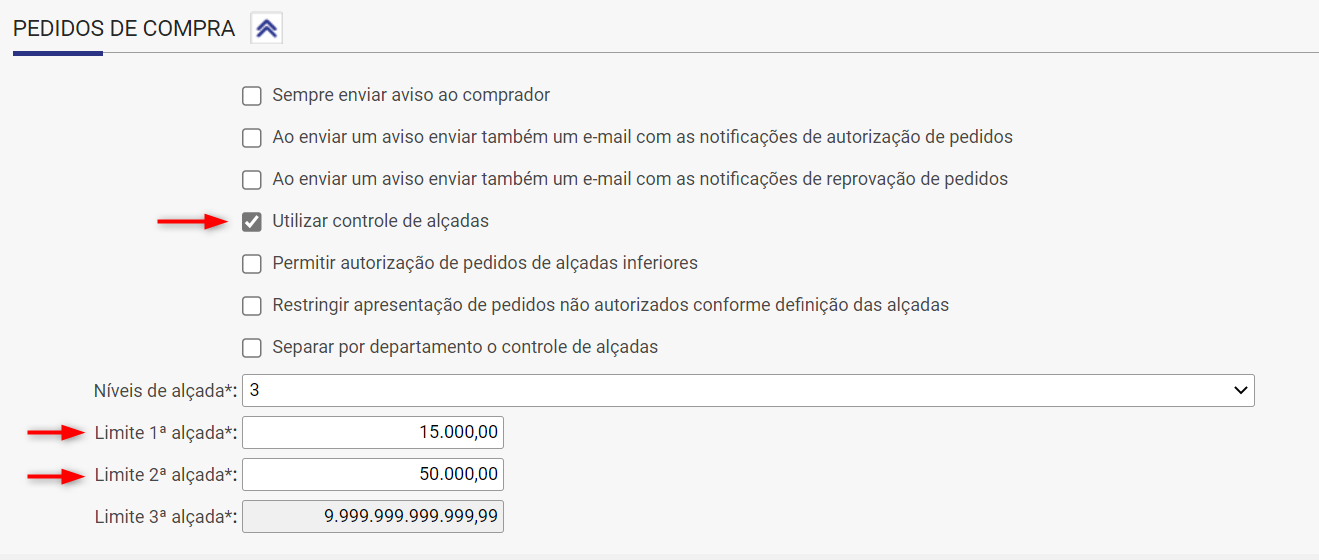
O campo de Limite* só estará disponível para preenchimento após selecionar a alçada do usuário, com exceção da última alçada, que automaticamente terá o limite máximo. Essa autorização irá definir qual alçada de aprovação liberada para o usuário nos pedidos de compra e qual o seu valor limite para autorização. Caso o pedido tenha valor superior ao limite da sua alçada, então será necessário que a alçada seguinte também autorize. A quantidade de alçadas disponível irá respeitar o nível de alçada definido em Suprimentos>Apoio>Configurações de Autorização>Pedidos de Compra. O limite mínimo e máximo de uma alçada irá respeitar o limite máximo da alçada anterior e o limite mínimo da alçada seguinte, respectivamente. Caso a flag Utilizar controle de alçadas esteja ativa em Suprimentos > Apoio > Configurações de Autorização > Pedidos de Compra, então tanto o campo de Alçada quanto o campo de Limite* estarão indisponíveis, devendo utilizar apenas o botão ALÇADAS POR DEPARTAMENTO.
✅ Alçadas por Departamento e Limite

O controle de alçadas por departamento só estará disponível se as flags Utilizar controle de alçadas e Separar por departamento o controle de alçadas estiverem habilitadas em Suprimentos > Apoio > Configurações de Autorização > Pedidos de Compra.
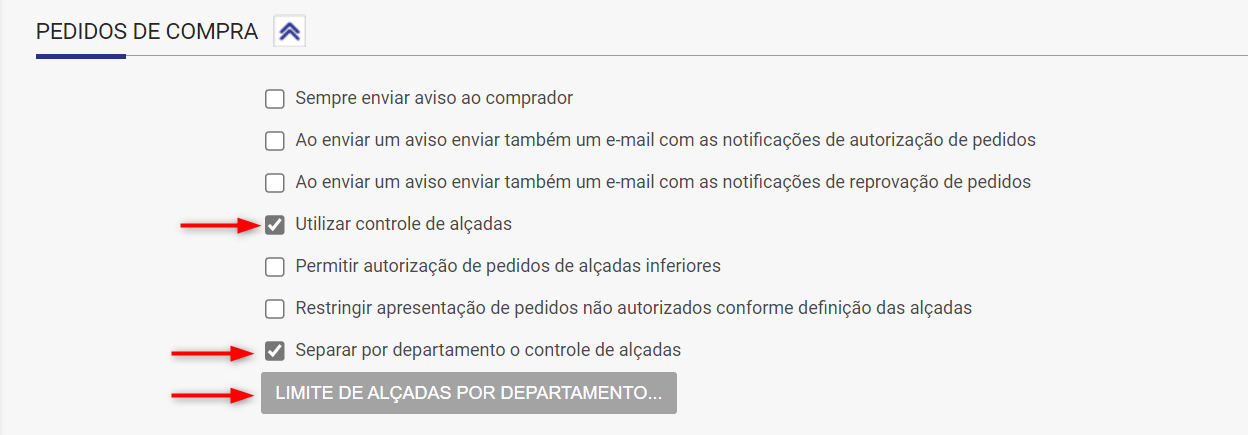
Essa autorização irá definir qual alçada de aprovação liberada para o usuário nos pedidos de compra e qual o seu valor limite para autorização quando o pedido de compras possuir Departamento definido. Caso o pedido tenha valor superior ao limite da sua alçada, então será necessário que a alçada seguinte também autorize. Além disso, se o pedido de compras não tiver Departamento definido, será considerada a maior alçada definida para o usuário entre os departamentos existentes.
✅Indexador e Data Base
O indexador e a data base irão impactar o Limite do Pedido, onde será possível aplicar a correção de um indexador existente no sistema sobre o valor do Limite do Pedido de um usuário. A data base irá definir qual o valor de referência que será considerado para recalcular o limite do pedido do usuário.
O calculo utilizado é:

Exemplo: O usuário possui 1ª alçada no Departamento 1 e 3ª alçada no Departamento 2. Para pedidos de compra sem departamento, será considerado que o usuário possui 3ª alçada. A quantidade de alçadas e departamentos disponíveis irá respeitar o nível de alçada e departamentos definidos em Suprimentos > Apoio > Configurações de Autorização > Pedidos de Compra > LIMITE DE ALÇADAS POR DEPARTAMENTO. O limite mínimo e máximo da alçada do usuário irá respeitar o limite máximo da alçada anterior e o limite mínimo da alçada seguinte, respectivamente, considerando o Departamento utilizado.
Exemplo:
Valor do indexador na data base 1,0000;
Valor do indexador na data do pedido 1,1000;
Limite do Pedido 1000,00;
✅ Alçada e Limite

O controle de alçadas só estará disponível se a flag Utilizar controle de alçadas estiver habilitada em Suprimentos > Apoio > Configurações de Autorização > Pedidos de Compra
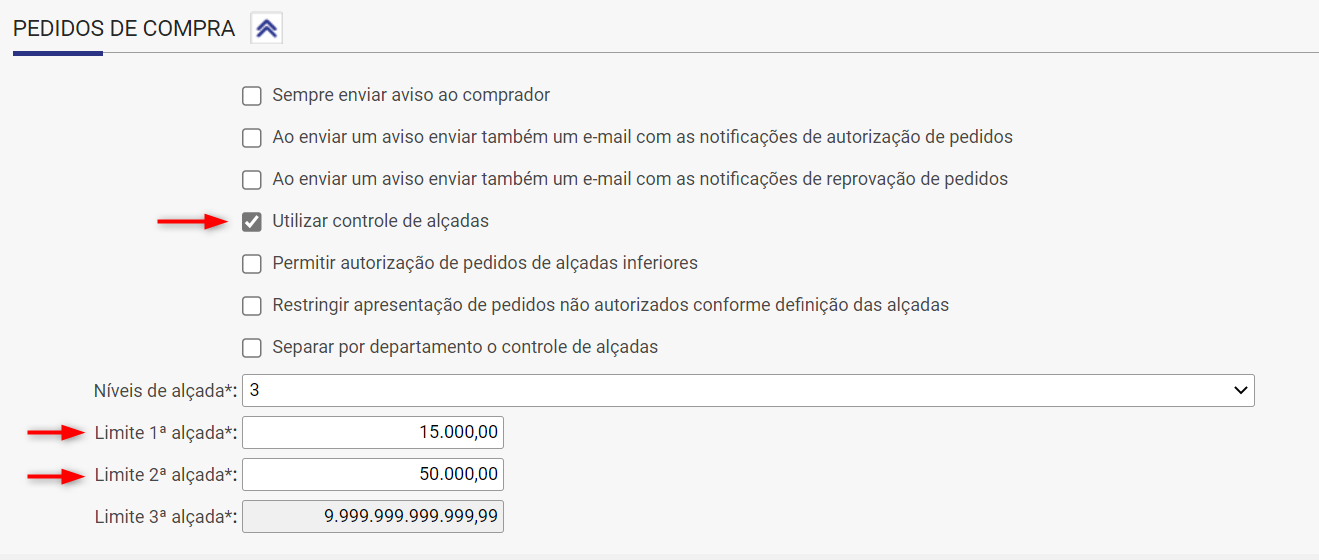
O campo de Limite* só estará disponível para preenchimento após selecionar a alçada do usuário, com exceção da última alçada, que automaticamente terá o limite máximo. Essa autorização irá definir qual alçada de aprovação liberada para o usuário nos pedidos de compra e qual o seu valor limite para autorização. Caso o pedido tenha valor superior ao limite da sua alçada, então será necessário que a alçada seguinte também autorize. A quantidade de alçadas disponível irá respeitar o nível de alçada definido em Suprimentos>Apoio>Configurações de Autorização>Pedidos de Compra. O limite mínimo e máximo de uma alçada irá respeitar o limite máximo da alçada anterior e o limite mínimo da alçada seguinte, respectivamente. Caso a flag Utilizar controle de alçadas esteja ativa em Suprimentos > Apoio > Configurações de Autorização > Pedidos de Compra, então tanto o campo de Alçada quanto o campo de Limite* estarão indisponíveis, devendo utilizar apenas o botão ALÇADAS POR DEPARTAMENTO.
✅ Alçadas por Departamento e Limite

O controle de alçadas por departamento só estará disponível se as flags Utilizar controle de alçadas e Separar por departamento o controle de alçadas estiverem habilitadas em Suprimentos > Apoio > Configurações de Autorização > Pedidos de Compra.
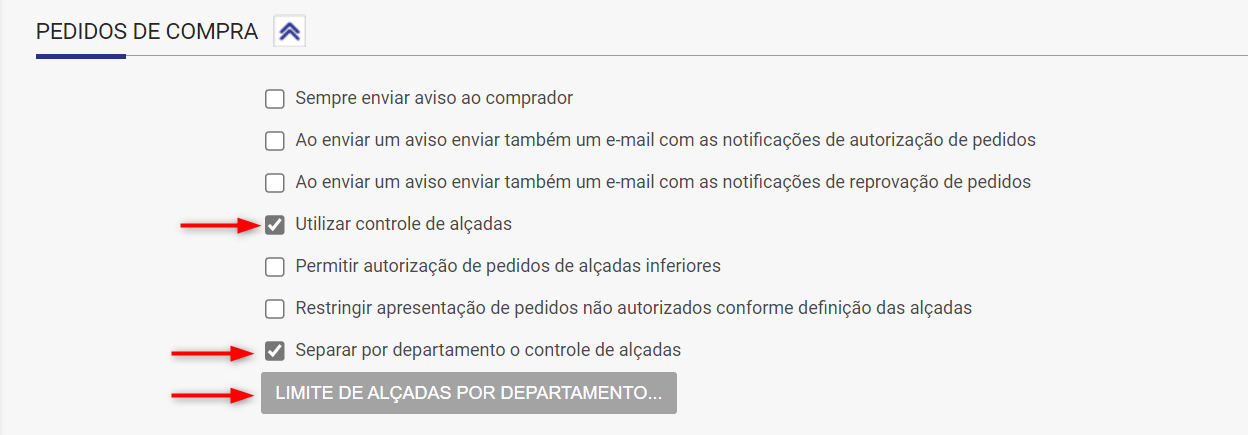
Essa autorização irá definir qual alçada de aprovação liberada para o usuário nos pedidos de compra e qual o seu valor limite para autorização quando o pedido de compras possuir Departamento definido. Caso o pedido tenha valor superior ao limite da sua alçada, então será necessário que a alçada seguinte também autorize. Além disso, se o pedido de compras não tiver Departamento definido, será considerada a maior alçada definida para o usuário entre os departamentos existentes.
✅Indexador e Data Base
O indexador e a data base irão impactar o Limite do Pedido, onde será possível aplicar a correção de um indexador existente no sistema sobre o valor do Limite do Pedido de um usuário. A data base irá definir qual o valor de referência que será considerado para recalcular o limite do pedido do usuário.
O calculo utilizado é:

Exemplo: O usuário possui 1ª alçada no Departamento 1 e 3ª alçada no Departamento 2. Para pedidos de compra sem departamento, será considerado que o usuário possui 3ª alçada. A quantidade de alçadas e departamentos disponíveis irá respeitar o nível de alçada e departamentos definidos em Suprimentos > Apoio > Configurações de Autorização > Pedidos de Compra > LIMITE DE ALÇADAS POR DEPARTAMENTO. O limite mínimo e máximo da alçada do usuário irá respeitar o limite máximo da alçada anterior e o limite mínimo da alçada seguinte, respectivamente, considerando o Departamento utilizado.
✅Indexador e Data Base
O indexador e a data base irão impactar o Limite do Pedido, onde será possível aplicar a correção de um indexador existente no sistema sobre o valor do Limite do Pedido de um usuário. A data base irá definir qual o valor de referência que será considerado para recalcular o limite do pedido do usuário.
O calculo utilizado é:


Onde neste exemplo seria considerado que o Limite de Pedido do usuário é 1100,00, e não os 1000,00 definidos no campo Limite de Pedido.
Dica! Seguem abaixo mais alguns artigos relacionados à autorizações de pedido de compras:
- Como faço para configurar autorizações do sistema: Suprimentos - Pedidos de compra
- É possível autorizar Pedidos de Compras por Alçadas de Aprovação?
- Por que eu não consigo autorizar um pedido que está desautorizado por causa do valor, se eu tenho um valor suficiente informado nas minhas permissões?
Dica! Segue lista dos manuais com as principais autorizações do módulo de Suprimentos/Engenharia e Gestão de Ativos.
- Manual de Autorizações - Solicitações de compras
- Manual de Autorizações - Cotações de preços
- Manual de Autorizações - Notas fiscais de compra
- Manual de Autorizações - Estoque
- Manual de Autorizações - Solicitações de serviços
- Manual de Autorizações - Contratos
- Manual de Autorizações - Medições
- Manual de Autorizações - Engenharia
- Manual de Autorizações - Gestão de Ativos
Esperamos que este artigo tenha ajudado!

